-
작성 : 순수백수
올림 : 2007년 10월 1일
의문점이 있거나 수정할 내용은 언제든지 관리자 그룹을 통해서 연락 바랍니다.
영문판 eComStation 1.2에 한글 입출력 환경을 만들어보자
1. 들어가는 말
IBM이 한국에 직접 오투 장사를 하던 95,96년만 하더라도 OS/2 Warp 3, 4의 한글판을 구할 수 있었습니다. 그러나 이후 한국시장에서의 오투가 상품으로서의 가치가 없어지면서 한글판에 대한 지원도 없어집니다. 공식적으로 한글판에 대해 지원된 것은 OS/2 Warp 4 픽스팩 5번까지이며 90년대 들어서 출시된 eComStation (eCS)는 한글 지원을 하지 않습니다. 그러나 한국에서의 오투 유저는 아직 남아 있지요. 하지만 한글판이 없다고해서 10년도 훨씬 더 지난 Warp3나 Warp4를 사용하기도 난감합니다. 이 경우 최선의 선택은 최신 eCS를 사용하되 한글 입출력 환경을 따로 구현하는 것입니다. 그럼 한글 입출력 환경을 만들어 볼까요? 한글환경 구성에는 좀딱( 고명훈 )님께서 수고하신 FreeType/2와 KIME가 사용됩니다.2. 한글 출력 환경 구성하기 - FreeTeyp/2 설치
먼저 화면상에서 eCS (OS/2 영문판)가 한글을 제대로 뿌려주도록 해봅시다. 작업은 3단계로 나뉩니다. 첫째는 시스템으로 하여금 한글로케일을 기본으로 이용하도록 설정을 해 주는 것이고 둘째는 실제로 한글을 뿌려줄 수 있는 소프트웨어를 설치하는 것이며 마지막 단계는 한글 폰트를 설치하는 것입니다.
그럼 , 한글로케일 설정을 해봅시다. 먼저 Config.sys 파일을 엽니다. CODEPAGE와 COUNTRY 항목을 찾습니다. 보통 영문판을 설치할 때 코드페이지는 850,437 또는 437,850으로 하실 겁니다. 코드페이지 850은 ‘다국 라틴문자1'을 뜻하고 437은 미국 영어를 뜻합니다. 그리고 COUNTRY=001은 국가 코드로서 미국을 뜻합니다. 우리가 바꿔주어야 할 것이 바로 이 부분입니다 (그림 1).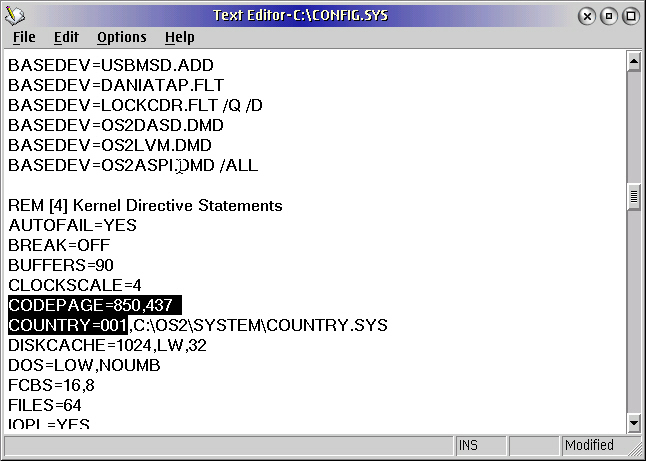
그럼 다음과 같이 바꾸어 줍시다 (그림 2).
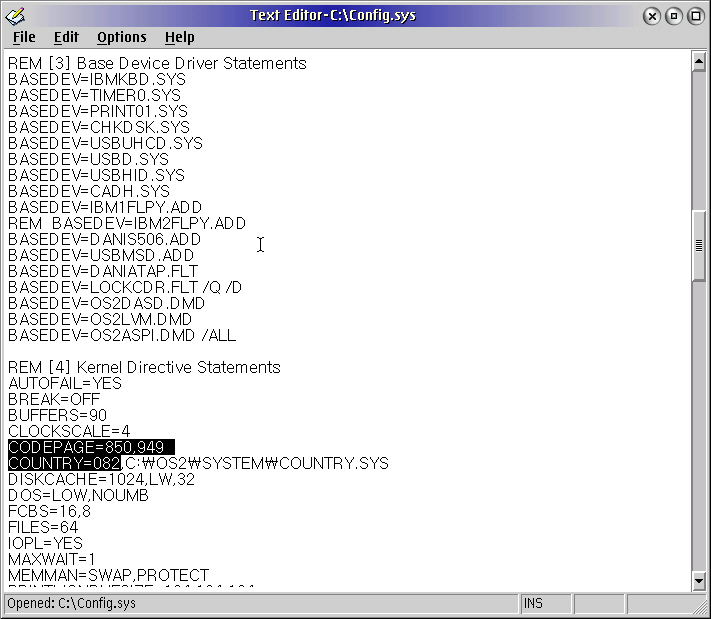
코드페이지는 메인을 850번으로, 필요에 따라 949 (한글)을 지원하도록 했습니다. 현재 영문판 eCS는 도움말 파일이 영문으로만 되어 있어서 주 코드페이지를 한글로 하면 프로그램이 실행될 때 엄청나게 버벅댑니다. 그러니 주 코드페이지는 850으로 하시는 것이 좋습니다. 다음은 언어를 영문에서 한국어로 지정해 주어야 합니다 (보다 자세한 내용은 FreeType/2의 한글 읽어보기 파일을 참조하세요). Config.sys 파일을 찾아보면 SET <argument> 형식으로 이루어진 부분이 있는데 그 중 SET LANG=en_US 문장을 찾읍시다. 이것은 로케일을 미국 영어로 하라는 의미입니다 (그림 3).
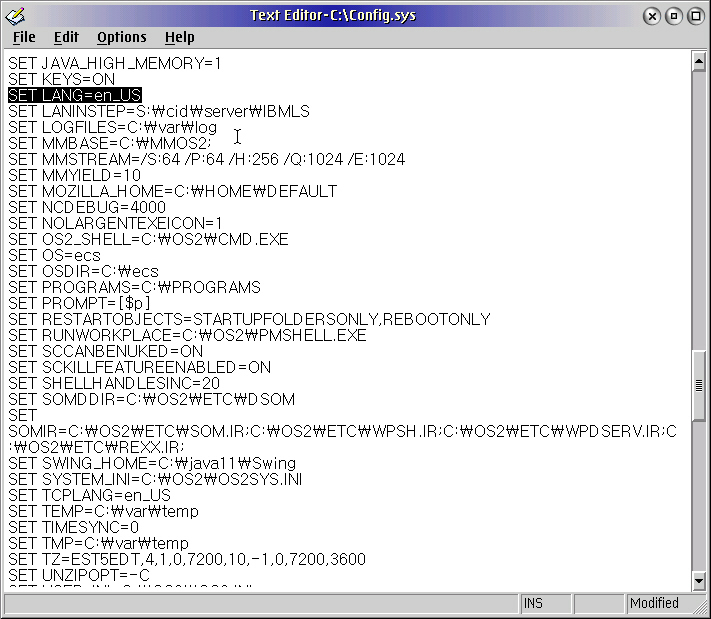
그것을 다음 그림처럼 한국어 로케일로 바꾸어야 합니다 (그림 4).

이제 저장하면 설정은 끝입니다 .
다음으로는 실제 한글 출력을 맡아 줄 소프트웨어인 FreeType/2를 설치합니다. 일단 압축파일 형태로 배포되는 FreeType/2 파일을 내려 받은 후 압축을 풉니다 (그림 5).
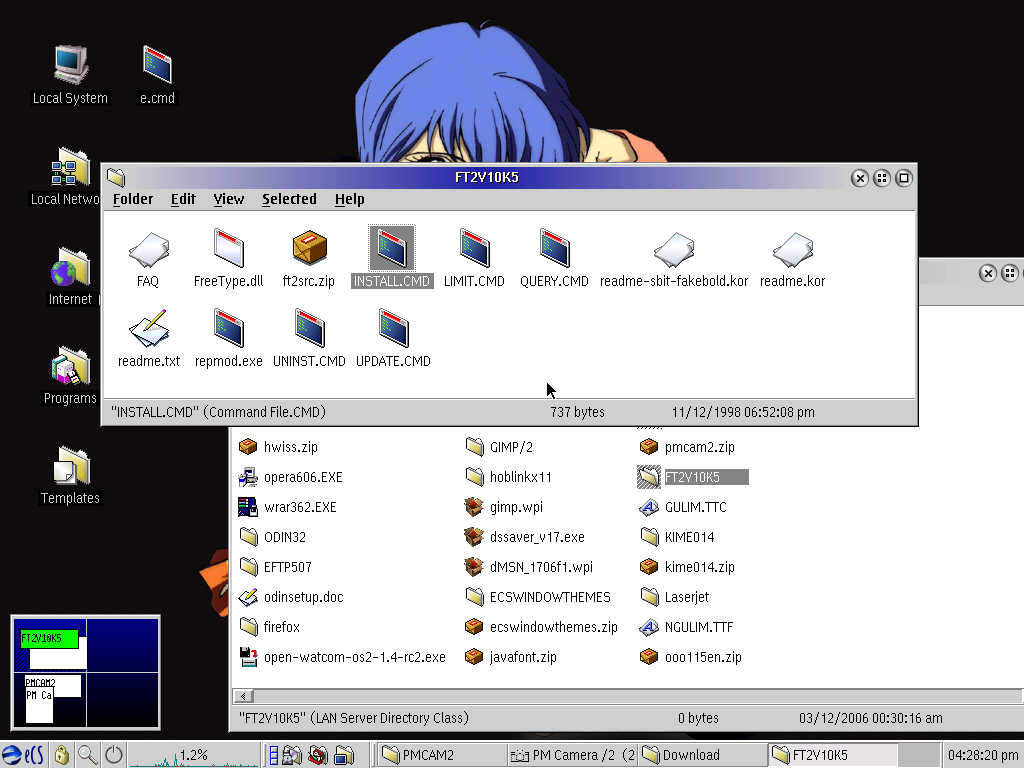
INSTALL.CMD라는 이름의 파일이 보일 겁니다. 이걸 실행 시켜주기만 하면 설치는 끝입니다. 허망하리만큼 너무나 간단하군요.
다음은 한글 폰트를 설치해 보도록 하겠습니다 . 트루타입 폰트라면 대부분 큰 문제 없이 사용할 수 있기 때문에 본 문서에서는 윈도XP에서 사용하는 TTC (트루타입 콜렉션 폰트)를 FTP로 가져와서 사용하는 것으로 하겠습니다. 어쨌든 폰트부터 가져와봅시다 (그림 6).
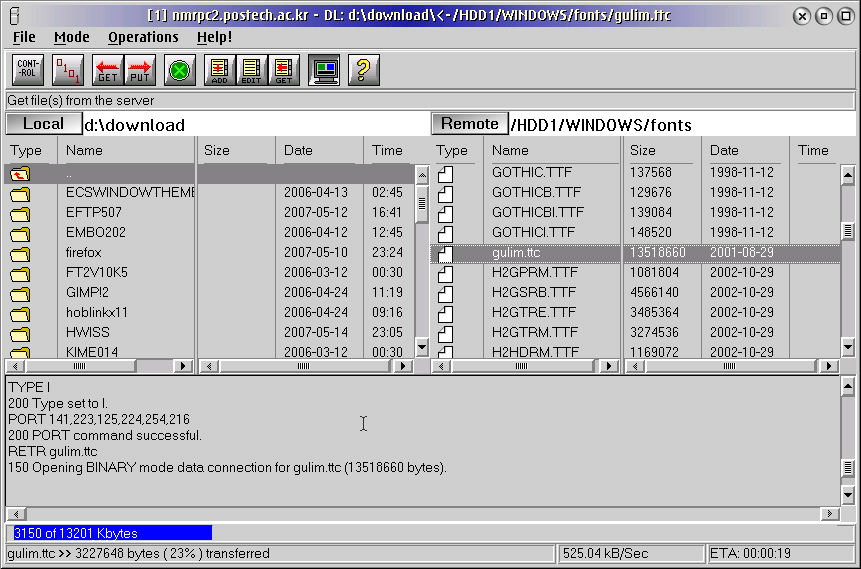
그럼 이 폰트를 시스템에 설치하겠습니다 .
먼저 폰트팔레트를 엽니다 (그림 7).
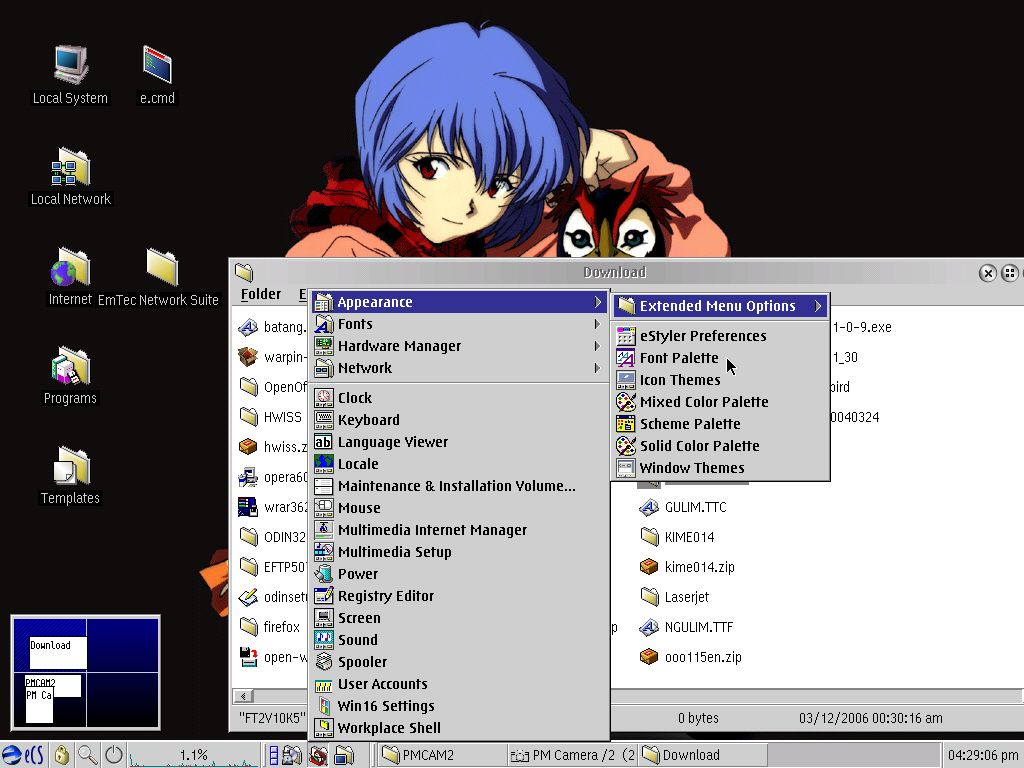
폰트팔레트 창 하단의 “Edit Font…” 버튼을 누릅니다 (그림 8).
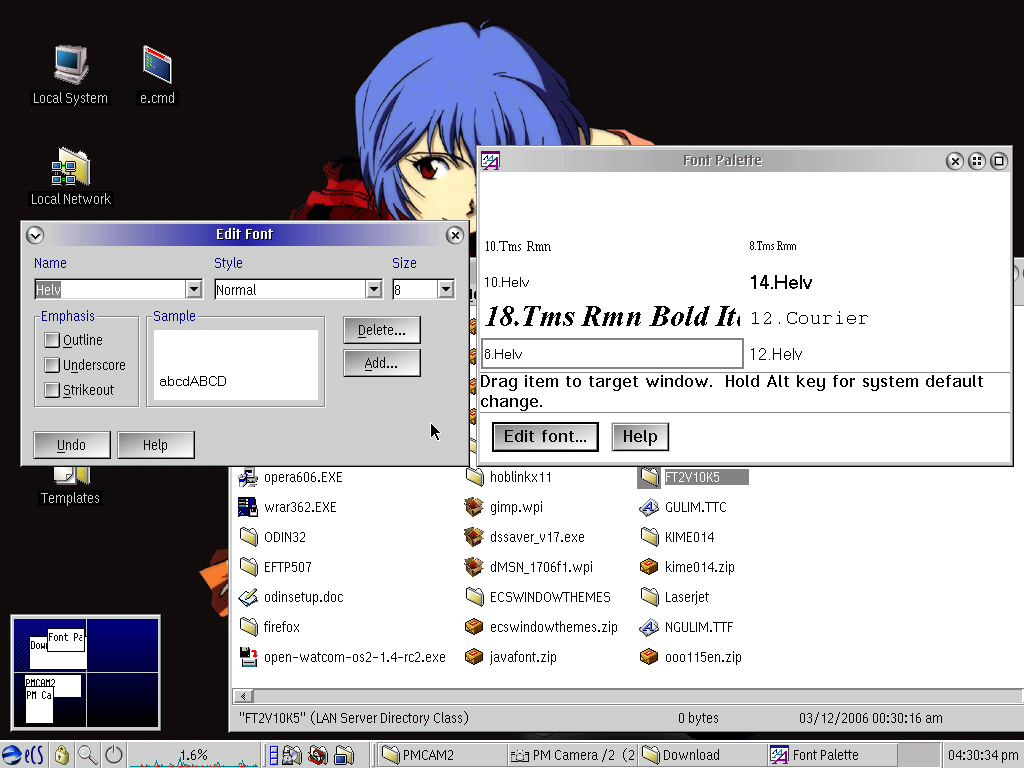
Edit Font 창 오른쪽에 있는 Add… 버튼을 누릅니다 (그림 9).
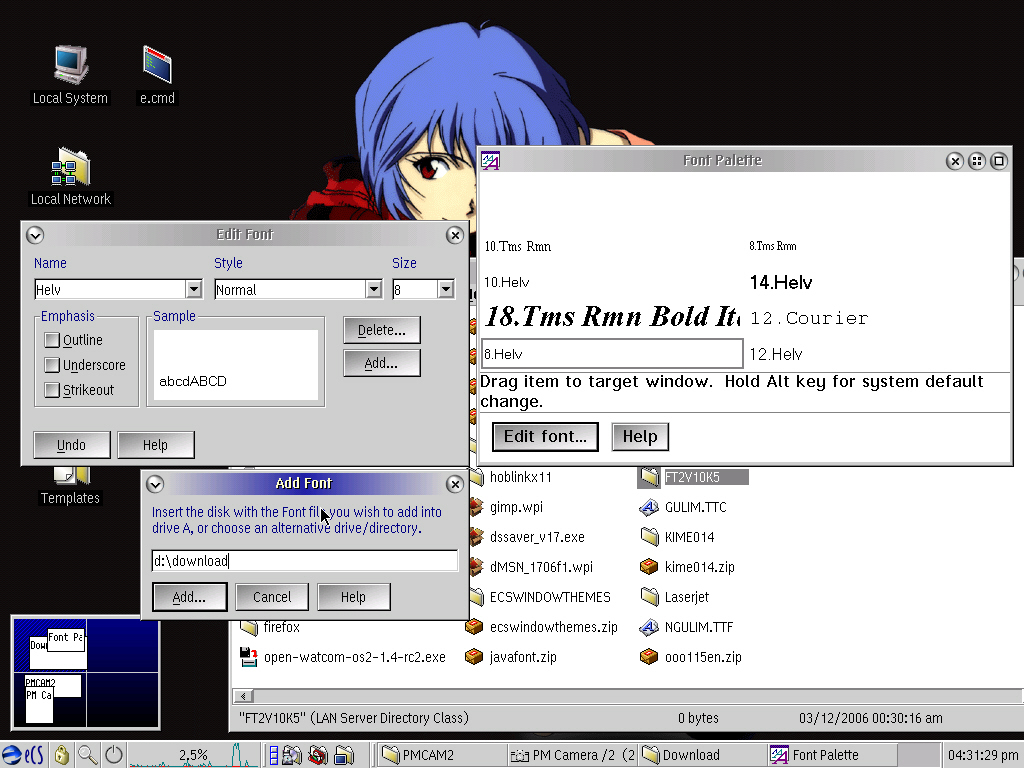
다이얼로그 박스에 방금 옮겨 담은 폰트가 있는 디렉토리 이름을 입력하고 Add… 버튼을 누르면 다음과 같은 창이 하나 뜹니다 (그림 10).
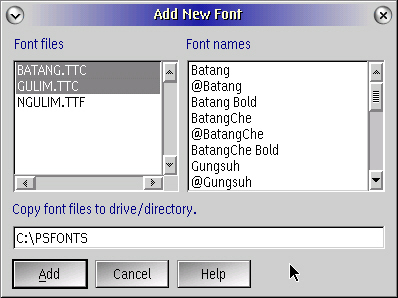
설치하고자 하는 폰트를 선택 (Ctrl키를 누른 상태에서 선택하면 복수 선택 가능)한 후 Add 버튼을 누르면 폰트 설치가 완료됩니다. 지금까지 설정했던 것이 적용될 수 있도록 일단 워크스테이션을 재부팅 합시다.
……
자 , 재부팅 하셨습니까? 그럼 한글 출력이 잘 되는지 확인을 해 보겠습니다. 가장 간단한 방법으로 FreeType/2의 한글 읽어보기 파일을 열어보도록 하겠습니다. 윈도의 노트패드에 해당하는 오투의 텍스트 파일리더는 e.exe 입니다. 그러나 현재 이 프로그램은 영문만 읽어 들이도록 설정되어 있으므로 커맨드파일을 하나 만들어서 한글로케일 상에서 동작하도록 만들어 주어야 합니다 (눈치 빠르신 분들은 이미 아셨겠지만 앞에서 나온 스크린샷에 있는 e.cmd가 바로 이 파일입니다). 자, 커맨드 프롬프트 창에서 e.exe 라고 입력해서 노트창을 하나 열고 다음과 같이 입력합니다.
chcp 949
e.exe %1
chcp 850
그리고 이 파일을 e.cmd(또는 마음에 드는 다른 이름)로 저장하면 끝입니다. 명령의 의미를 간단히 설명 드리자면 이 배치를 실행할 때 먼저 코드페이지를 949(한글)로 바꾸고 e.exe를 실행 시킨 다음 프로그램이 종료되면 코드 페이지를 850으로 되돌리라는 의미입니다. 자, 다 만들었다면 이 e.cmd를 실행시키고 FreeType/2 디렉토리에 있는 읽어보기 파일을 열어봅시다 (그림 11).
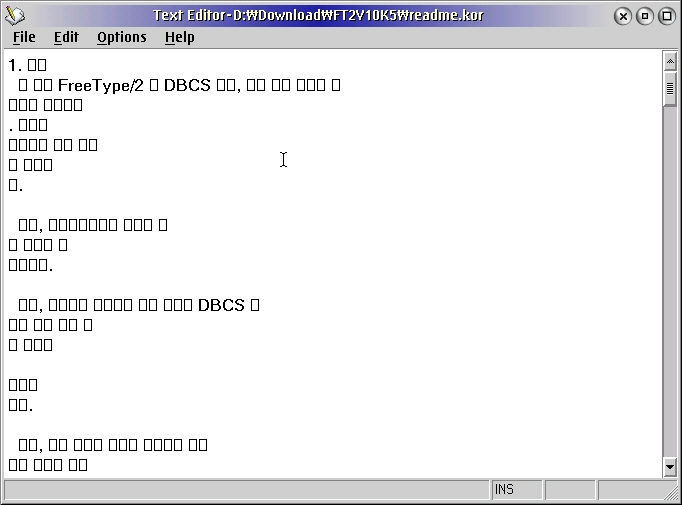
현재는 한글이 적용되지 않아서 이렇게 보입니다 . 그럼 한글을 적용해 볼까요? 옵션에 들어가서 폰트를 선택해 봅시다 (그림 12).
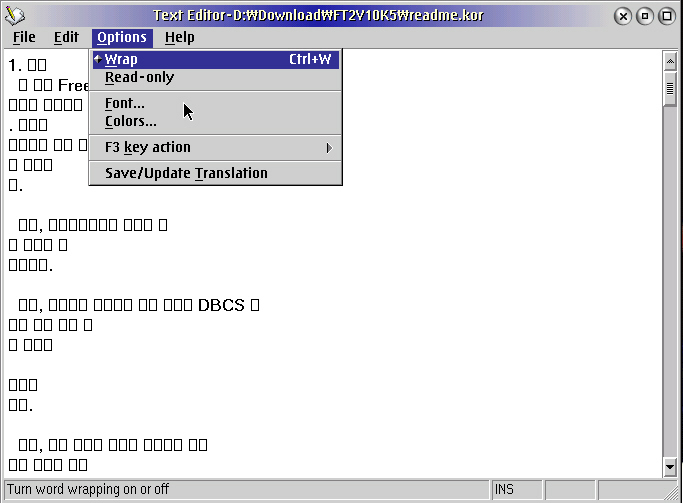
폰트를 선택할 수 있는 창이 뜹니다 . 여기서 굴림을 선택합시다 (그림 13).
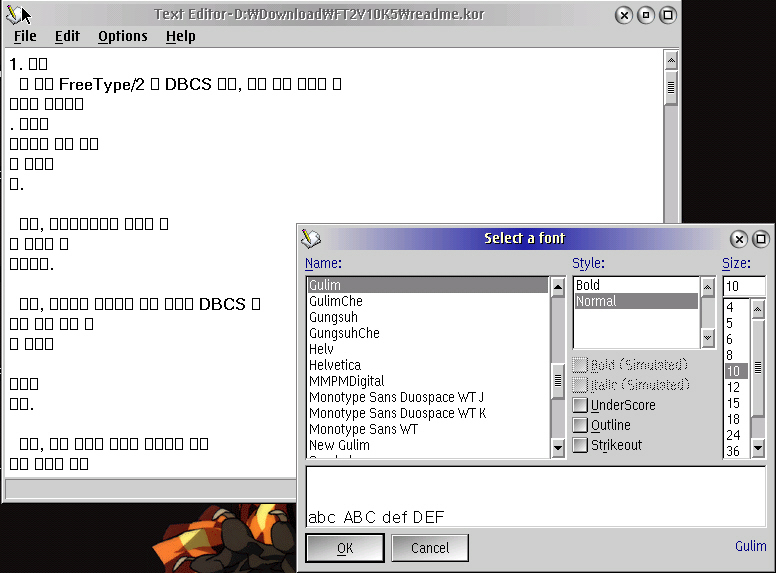
그 결과는 다음과 같습니다 (그림 14).

이렇게 폰트를 바꾸는 것이 귀찮다면 …… 폰트 팔레트에서 마음에 드는 폰트를 하나 골라 보고자 하는 문서에 그냥 집어 던지셔도 됩니다. 오투의 매력 포인트 중 하나죠. 어쨌든, 이것으로 한글을 보는 데에는 성공했습니다. 수고하셨지만 아직 끝이 아닙니다. 한글환경을 제대로 쓰기 위해서는 한글 입력이 무엇보다 중요하니까요.
3. 한글 입력 환경 꾸미기 - KIME (Korean Input Method Editor) 설치
KIME는 고명훈 (좀딱)님께서 개발하신 오투용 한글입력기입니다. 역시 네트워크 상에서 압축파일 형식으로 내려 받으실 수 있으니 받아다가 압축을 풉니다 (그림 15).
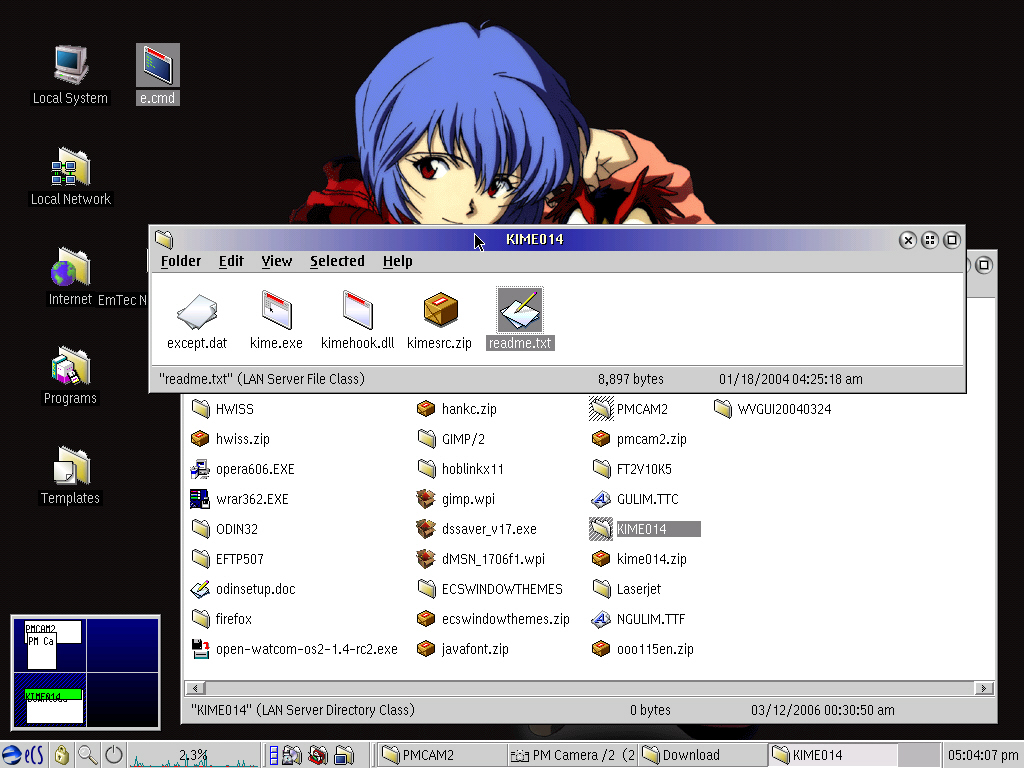
읽어보기 파일부터 보는 것은 기본 중의 기본 . 이제는 한글출력도 가능하니 한 번 꼼꼼하게 살펴봅시다 (그림 16).
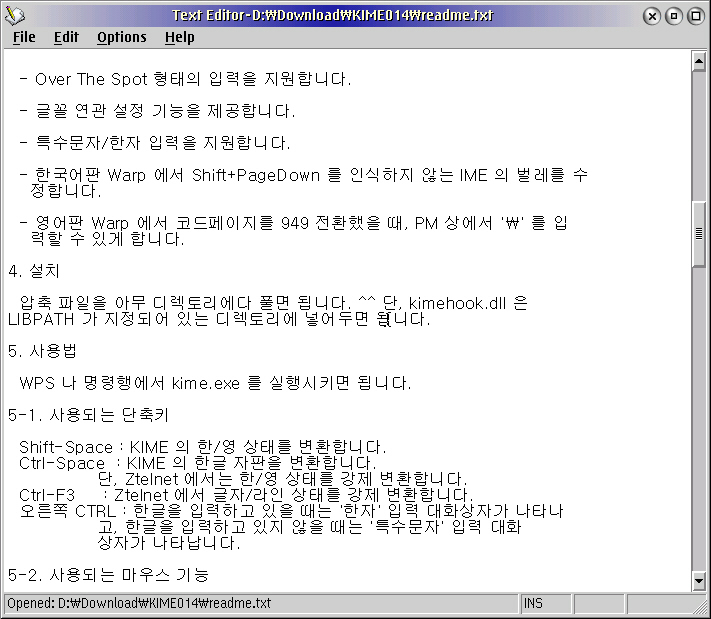
설치 방법은 너무 간단하군요 . 유일하게 해 줄 것이라곤 kimehook.dll을 LIBPATH가 지정되어 있는 디렉토리에 넣는 것뿐이라는군요. 그럼 C:\ecs\dll 디렉토리(eCS를 설치하면 기본적으로 지정되어 있습니다)에 옮겨 보도록 하겠습니다. 먼저 kimehook.dll 파일에서 마우스 오른쪽 클릭을 하고 copy를 선택하면 다음과 같은 창이 뜨는데 거기서 복사를 할 최종 위치를 선택합니다 (그림 17). 사실, 복사 정도야 다들 잘 하시겠죠? ^^
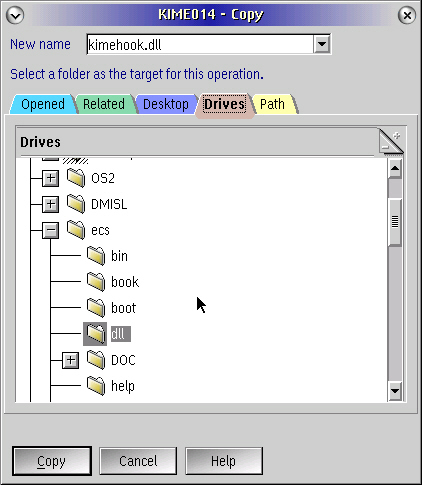
Copy 버튼을 누르면 복사는 끝~. 그럼 이제 KIME를 실행해 봅시다 (그림 18).
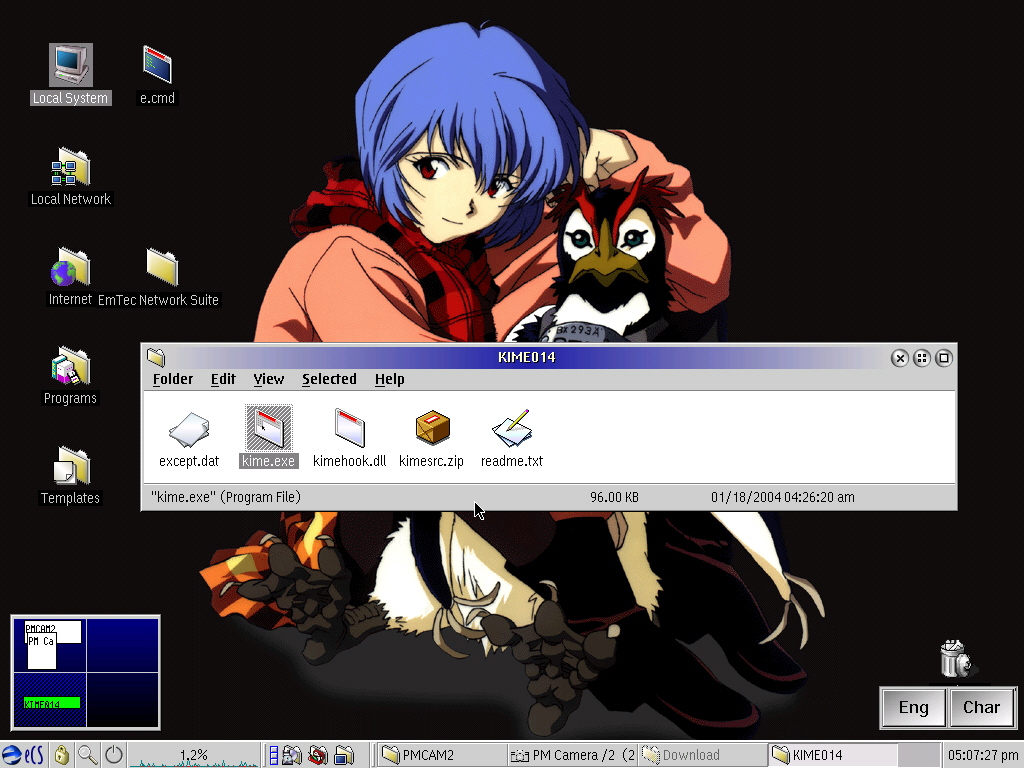
KIME를 실행시킨 화면입니다. 화면 오른쪽 하단에 [Eng|Char]라는 버튼이 보일 겁니다. 그것이 한영 전환 버튼입니다. 그 중 Eng라고 표시된 버튼을 마우스로 눌러서 전환할 수도 있고 Shift+space의 키 조합을 사용해서 전환할 수도 있습니다 (아래한글을 사용해 보신 분들이라면 익숙하실 겁니다).
이제 마지막 단계만 남았습니다 . 한글 출력 설정과는 달리 한글 입력은 프로그램을 띄워서 하는 방식이기 때문에 지금까지의 단계만으로는 매번 부팅 때마다 KIME를 실행 시켜 주어야 하는 불편함이 있습니다. 이것을 해결하는 방법은? 네, 그렇습니다. KIME를 startup 디렉토리에 집어 넣어서 부팅 때마다 자동으로 실행되도록 하면 됩니다 (그림 19).
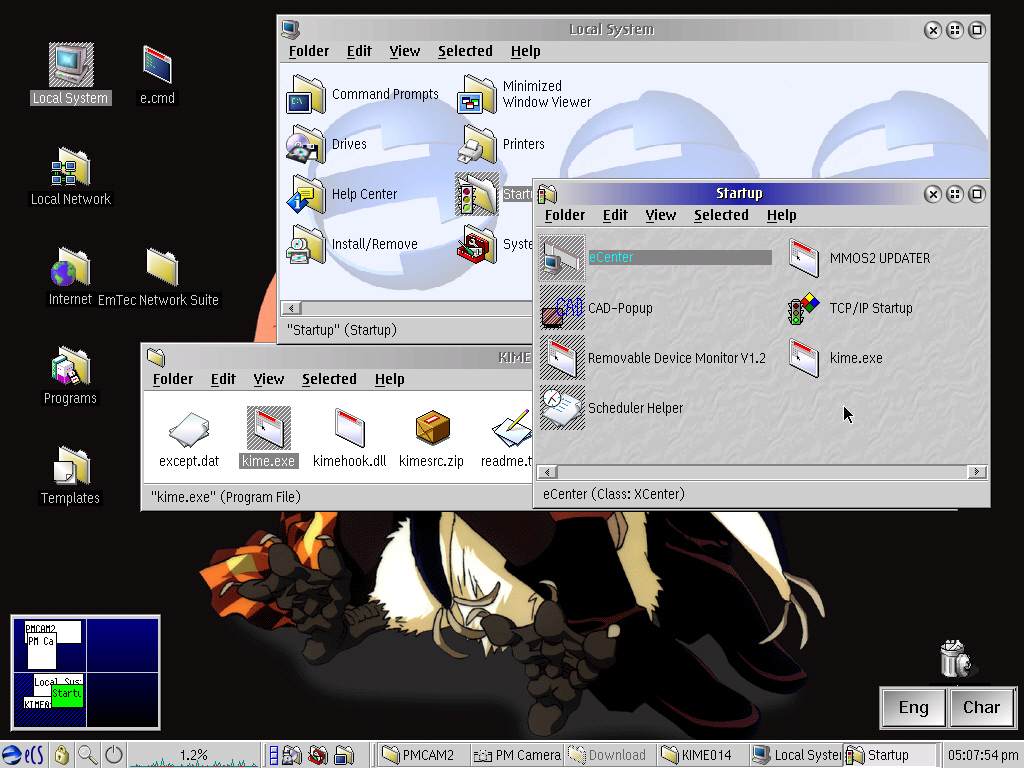
지금부터는 한글을 마음껏 (?) 쓰십시오. 단, 영문 오투용 프로그램을 그대로 실행하면 한글 입출력이 되지 않는 경우도 있는데 그런 경우에는 앞에서 설명한 e.cmd 파일처럼 해당 프로그램에 대한 한글 배치 파일을 만들어서 실행하시면 됩니다. 그래도 안된다면? 어쩔 수 없습니다. -_-a
목차로 가기